Bạn muốn bài viết của mình trong nhóm Facebook nổi bật hơn? Facebook cung cấp tính năng giúp bạn viết chữ in đậm, in nghiêng và gạch chân ngay trong nhóm mà không cần công cụ hỗ trợ nào khác. Bài viết dưới đây mình sẽ chia sẻ Mẹo viết chữ in đậm Facebook cực dễ ai cũng làm được.
Cách viết chữ in đậm Facebook trong group
Bước 1: Chọn phần văn bản bạn muốn định dạng.
Bước 2:Nhấp vào biểu tượng định dạng trên thanh công cụ.
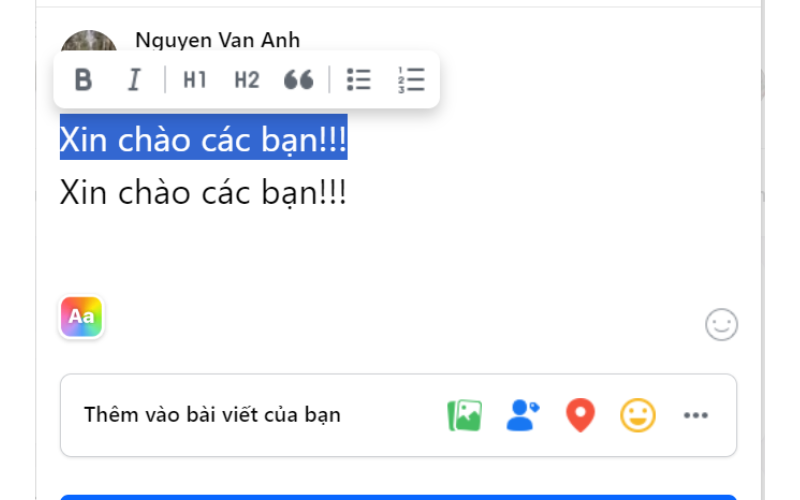
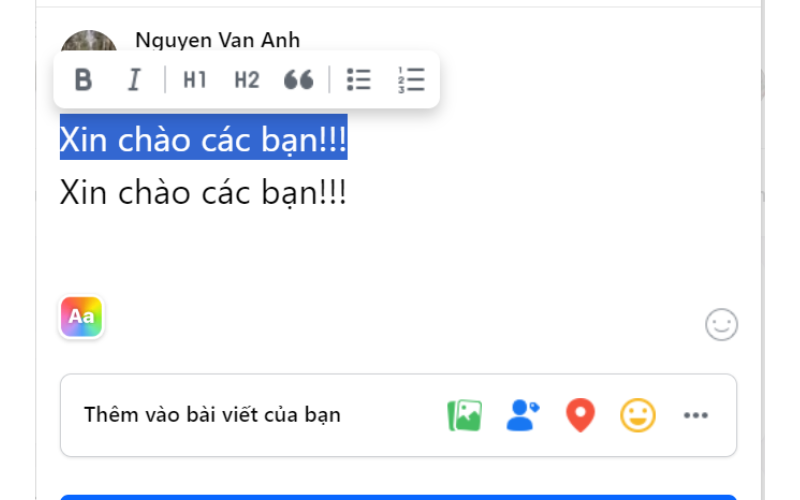
Bước 3:Chọn kiểu chữ mong muốn:
- In đậm: B (hoặc phím tắt Ctrl+B)
- In nghiêng: I (hoặc phím tắt Ctrl+I)
- Gạch chân: U (hoặc phím tắt Ctrl+U)
Lưu ý:
- Bạn có thể kết hợp nhiều kiểu chữ khác nhau trong cùng một dòng để tạo điểm nhấn.
- Tính năng này chỉ áp dụng cho các nhóm Facebook, không áp dụng cho bài viết cá nhân hoặc các trang khác.
Cách viết chữ in đậm Facebook Messenger
Bạn không tin ư? Đúng vậy, Messenger đã “lén lút” trang bị cho bạn khả năng tạo chữ in đậm, in nghiêng và gạch chân siêu đơn giản mà không cần cài đặt thêm ứng dụng nào khác. Bí kíp nằm ở những công thức “ma thuật” sau:
- Gửi *nội dung in đậm* => kết quả sẽ thành chữ nội dung in đậm.
- Gửi _nội dung nghiêng_ => kết quả sẽ thành nội dung nghiêng.
- Gửi _*nội dung in đậm và nghiêng*_ => kết quả sẽ thành chữ nội dung in đậm và nghiêng.
- Gửi ~nội dung bị gạch~ => kết quả sẽ thành nội dung bị gạch.
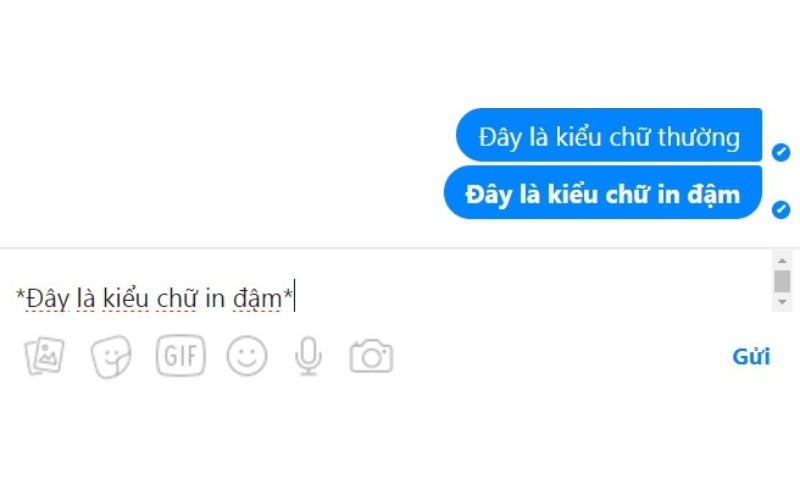
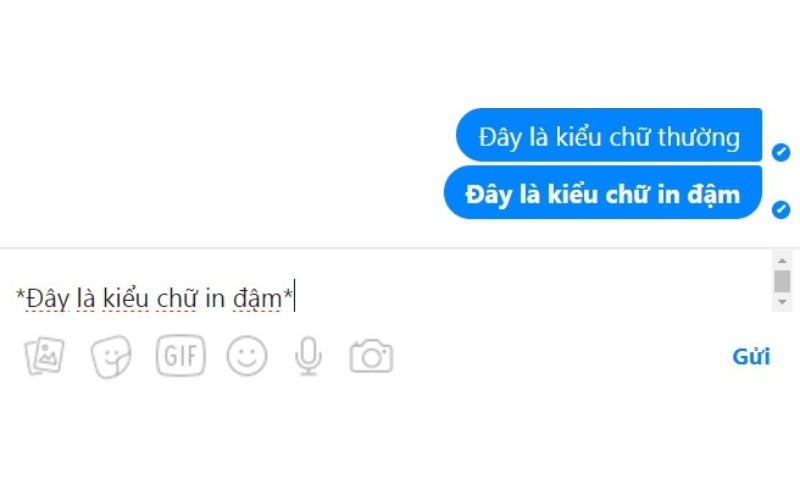
Lưu ý: Cách này chỉ hiển thị trên màn hình máy tính.
Các công cụ đổi font chữ in đậm Facebook trên điện thoại và máy tính
Slothsoft – đổi font chữ in đậm Facebook
Truy cập http://slothsoft.net/UnicodeMapper/.
Bước 1: Nhập nội dung bạn muốn đổi font vào ô “Input your text here…”.
Bước 2: Chọn font chữ yêu thích từ danh sách bên dưới.
Bước 3: Sao chép font chữ đã chọn và dán vào phần Status Facebook.
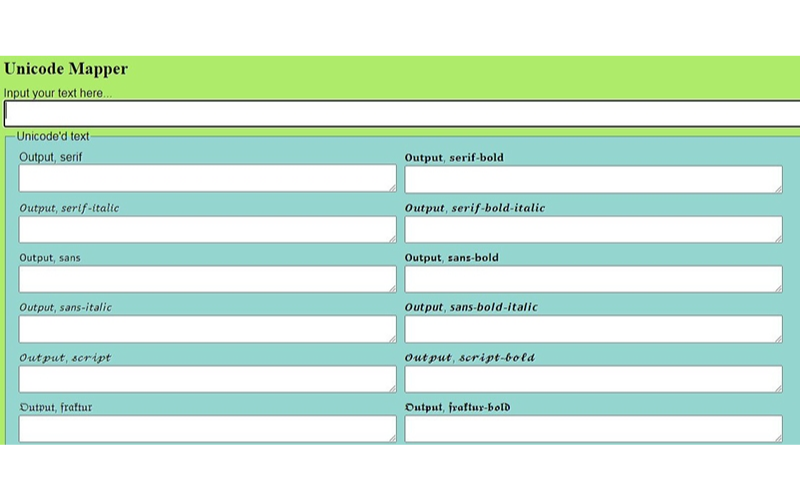
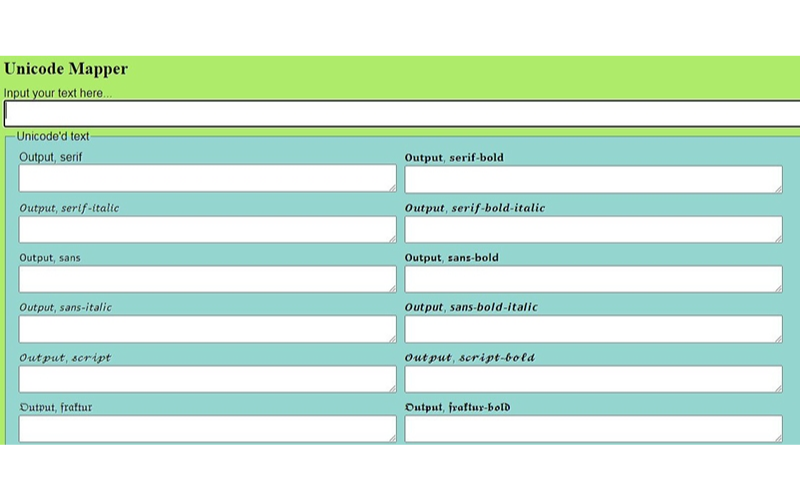
Stylish Text Maker
Tải ứng dụng Stylish Text Maker trên CH Play hoặc App Store.
Bước 1: Mở ứng dụng, nhập nội dung và chọn font chữ yêu thích.
Bước 2: Nhấn giữ và sao chép font chữ, sau đó dán vào phần Status Facebook.
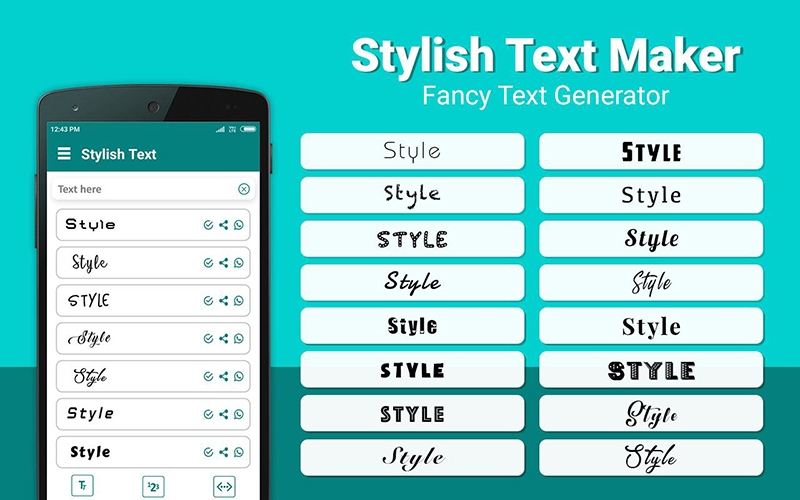
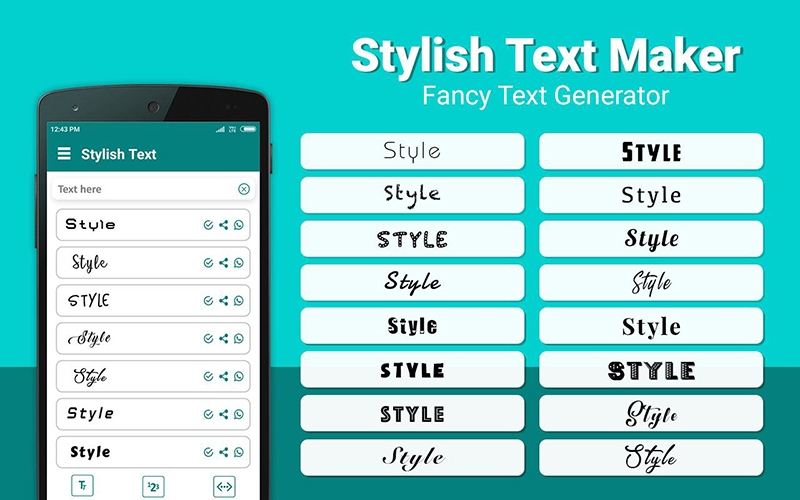
AhaChat
Bước 1: Truy cập https://ahachat.com/facebook-text.
Bước 2: Nhập nội dung, chọn font chữ và sao chép.
Bước 3: Dán font chữ đã chọn vào phần Status Facebook.
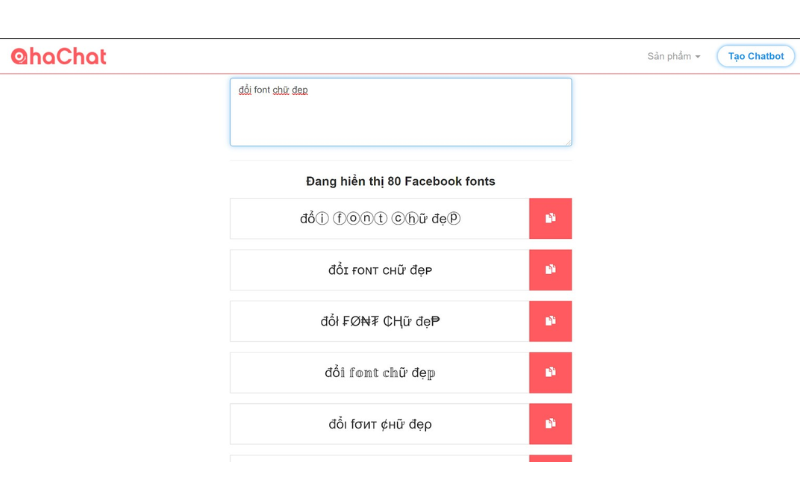
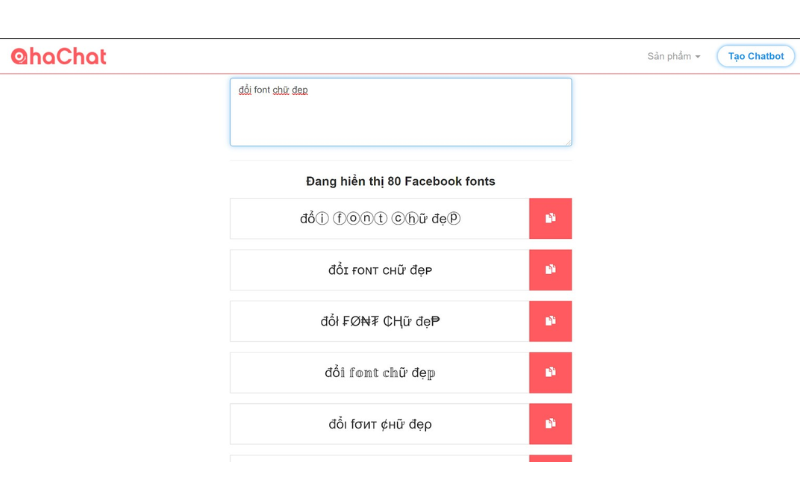
Yaytext – Kho tàng font chữ phong phú:
Truy cập Yaytext (https://yaytext.com/): Nơi cung cấp vô số font chữ lạ mắt, bắt mắt.
Bước 1: Nhập nội dung bạn muốn đổi font vào ô “Your Text”.
Bước 2: Lựa chọn font chữ ưng ý từ danh sách bên dưới.
Bước 3: Sao chép font chữ đã chọn và dán vào phần Status Facebook.
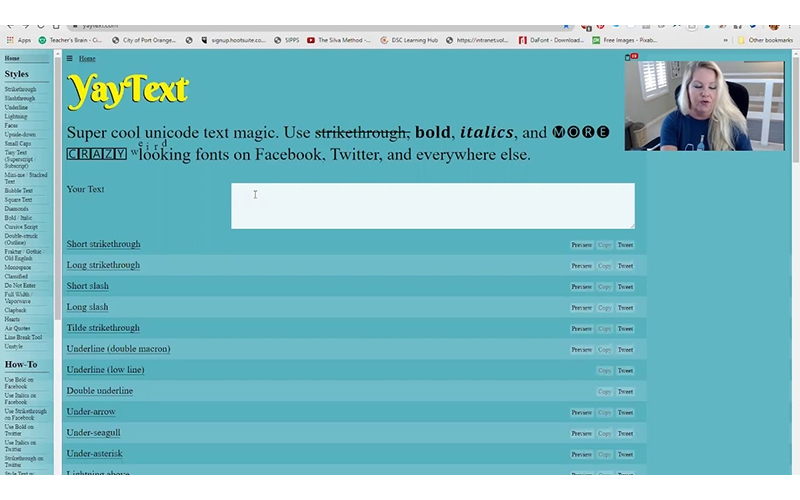
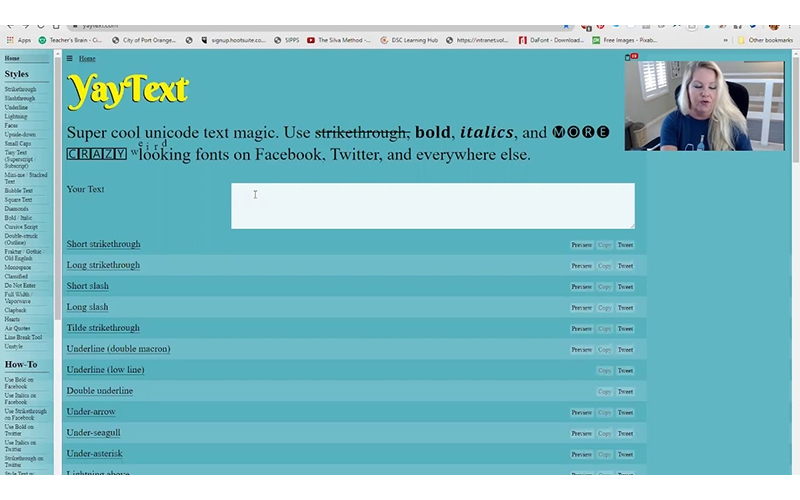
Stylish Fonts for Facebook
Truy cập http://www.symbols-n-emoticons.com/p/stylish-fonts-for-Facebook.html.
Bước 1: Nhập nội dung bạn muốn đổi font vào ô “Your text here”.
Bước 2: Chọn font chữ yêu thích từ danh sách bên dưới.
Bước 3: Sao chép font chữ đã chọn và dán vào phần Status Facebook.
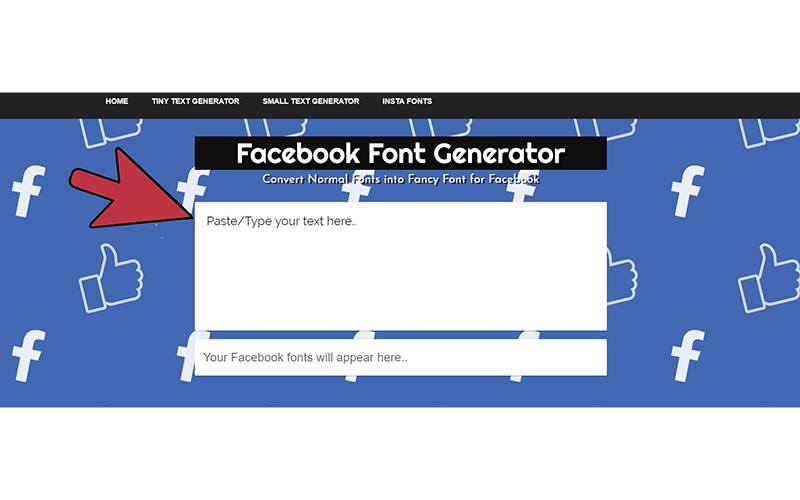
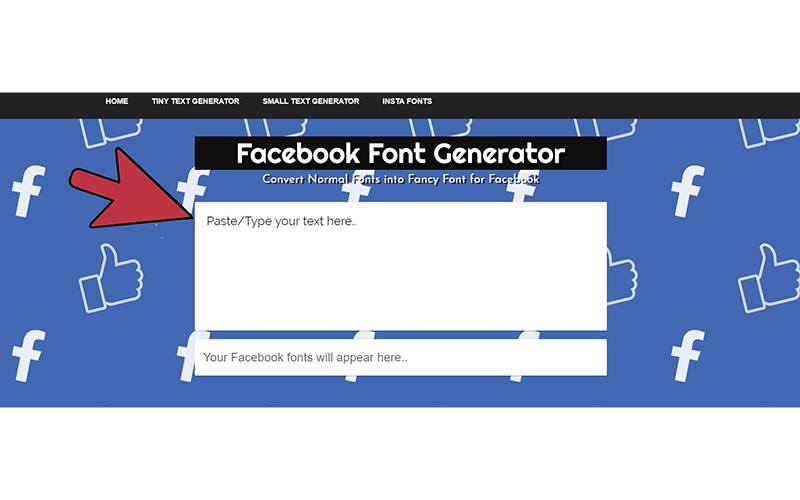
Fchat – Kho chữ đa dạng
Bước 1: Nhập nội dung, chọn font chữ và sao chép.
Bước 2: Dán font chữ đã chọn vào phần Status Facebook.
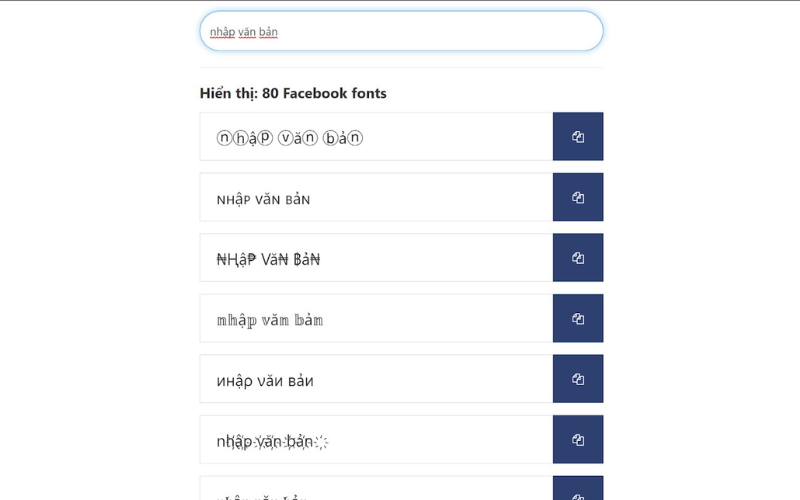
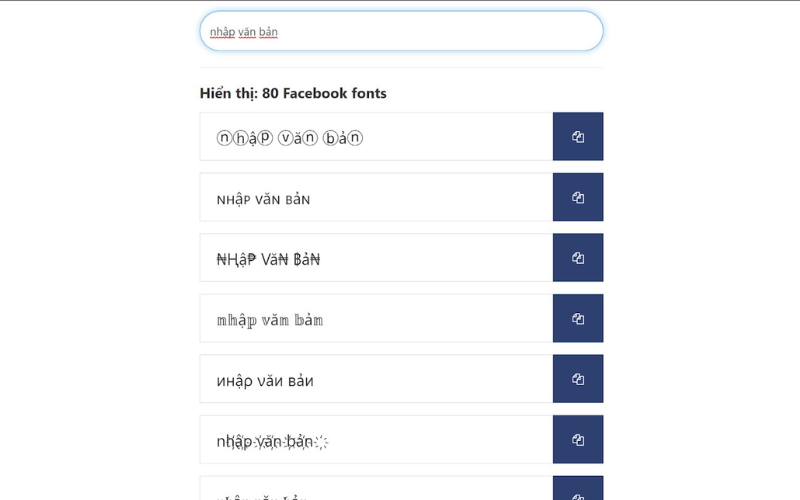
LingoJam
Truy cập https://lingojam.com/FancyTextGenerator.
Bước 1: Nhập nội dung, chọn font chữ và sao chép.
Bước 2: Dán font chữ đã chọn vào phần Status Facebook.
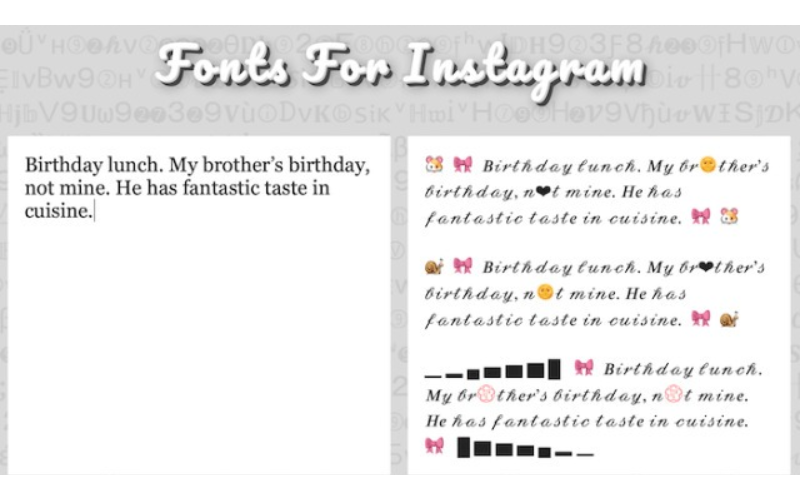
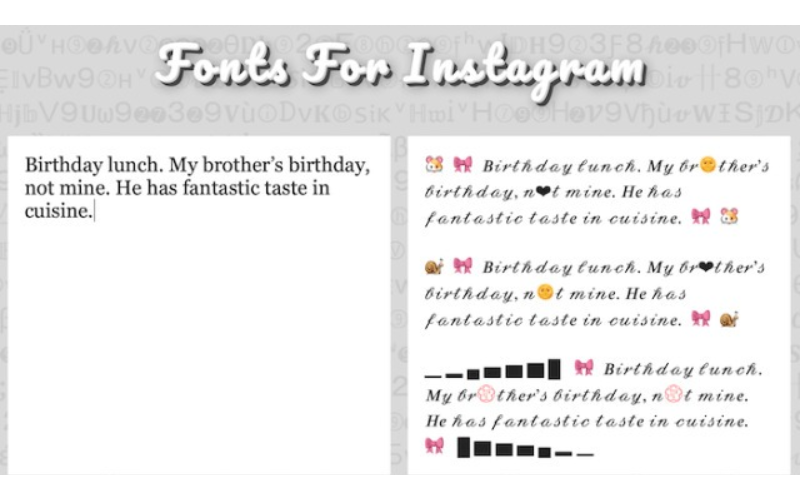
Lưu ý:
- Một số font chữ chỉ hiển thị đẹp trên máy tính, có thể bị lỗi khi hiển thị trên điện thoại.
- Nên sử dụng font chữ một cách hợp lý, tránh lạm dụng quá nhiều sẽ khiến bài viết trở nên rối mắt.
Tổng kết
Và trên đây là mẹo viết chữ in đậm Facebook cực dễ ai cũng làm được. Hy vọng qua bài viết này, bạn sẽ biết cách tạo thêm điểm nhấn cho bài viết của mình. Cảm ơn bạn đã đọc đến đây, chúc bạn một ngày tốt lành.


























